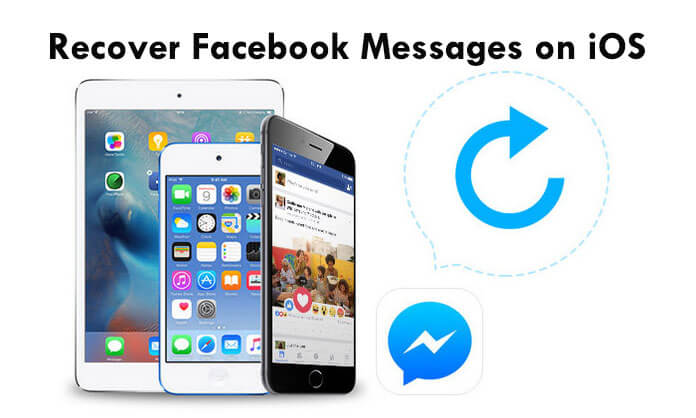Jeg finder ingen steder at logge ud af Facebook Messenger. Hvorfor denne app ikke har nogen logout-knap. Hvordan kan jeg logge ud af Facebook Messenger?
Facebook Messenger-app er meget populær. Denne app kan dog irritere dig, da du ikke kan finde nogen logout-knap som Facebook-app. Du kan finde Facebook Messenger blev oversvømmet med negative anmeldelser af logout-problemet. Det er så underligt, ikke? Så hvordan logger du ud af Facebook Messenger? Denne artikel kan give dig nogle tip og lade dig smart logge ud af Facebook Messenger på iPhone eller Android-telefon.
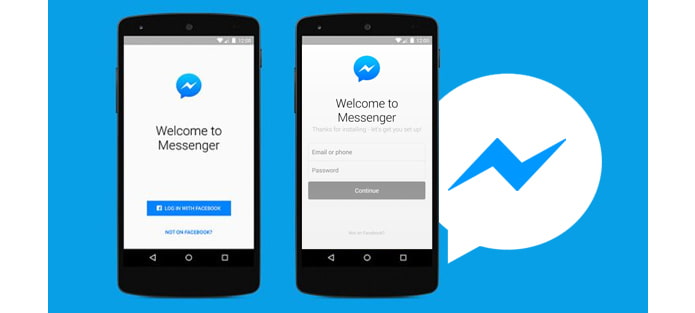
Denne del viser dig to måder til Facebook Messenger-logout på iPhone.
Trin 1Start Facebook Messenger, og tryk på "Indstillinger".
Trin 2Tryk på "Servicevilkår". Rul ned, og du kan finde og derefter trykke på ordene i det blå hyperlink, "Datanvendelsespolitik".
Trin 3Tryk på menulinjen øverst til venstre. Vælg "Flere ressourcer"> "Betalingsbetingelser for udviklere".
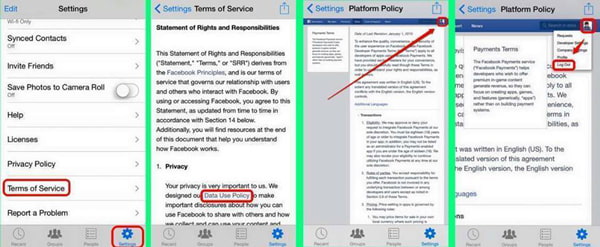
Trin 4Zoom langsomt, indtil du tydeligt kan se dit profilbillede i øverste højre hjørne. Tryk på dit billede og afslør rullemenuen.
Trin 5Du finder muligheden "Log ud". Tryk på det, og log derefter ud af Facebook Messenger.
Trin 1Start Facebook-app, tryk på "Mere" -menuen i nederste højre hjørne, og vælg indstillingen "Indstillinger".
Trin 2Tryk på "Sikkerhed"> "Aktive sessioner".
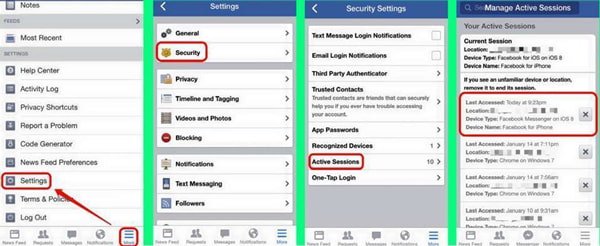
Trin 3Find posten, der viser disse:
Enhedstype: Facebook Messenger på iOS 8
Enhedsnavn: Facebook til iPhone
Trin 4Tryk på krydsikonet ved siden af denne log for at afslutte sin session. Nu har du logget ud af Facebook Messenger.
Gå ikke glip af: Top 5 Facebook Messenger-alternativer til gratis download
Trin 1Naviger til Facebook Messenger-app på Android og gå til menuen "Indstillinger".
Trin 2Rul ned for at se og trykke på "Apps". Tryk derefter på "Messenger" fra applisten.
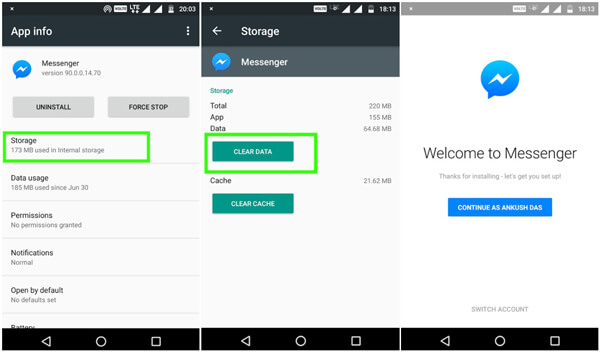
Trin 3Gå til menuen "Opbevaring".
Trin 4Du skal nu overvåge to muligheder, "RET DATA" og "CLEAR CACHE". Klik bare på "Ryd data". Og du har logget ud fra Facebook messenger-appen.
Derudover til behovet for Facebook Messenger-gendannelse, er du i stand til at bruge iPhone Data Recovery til at gøre det.